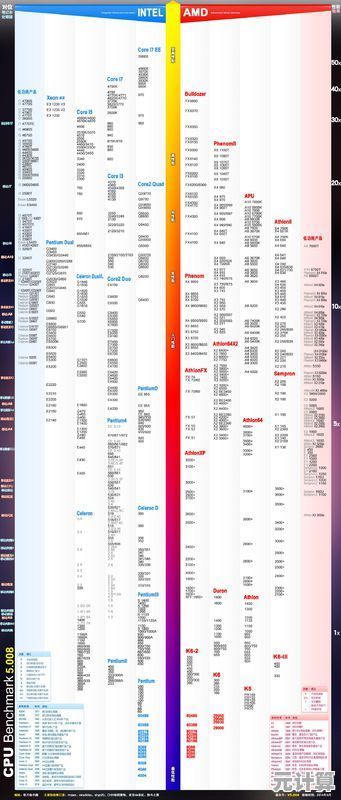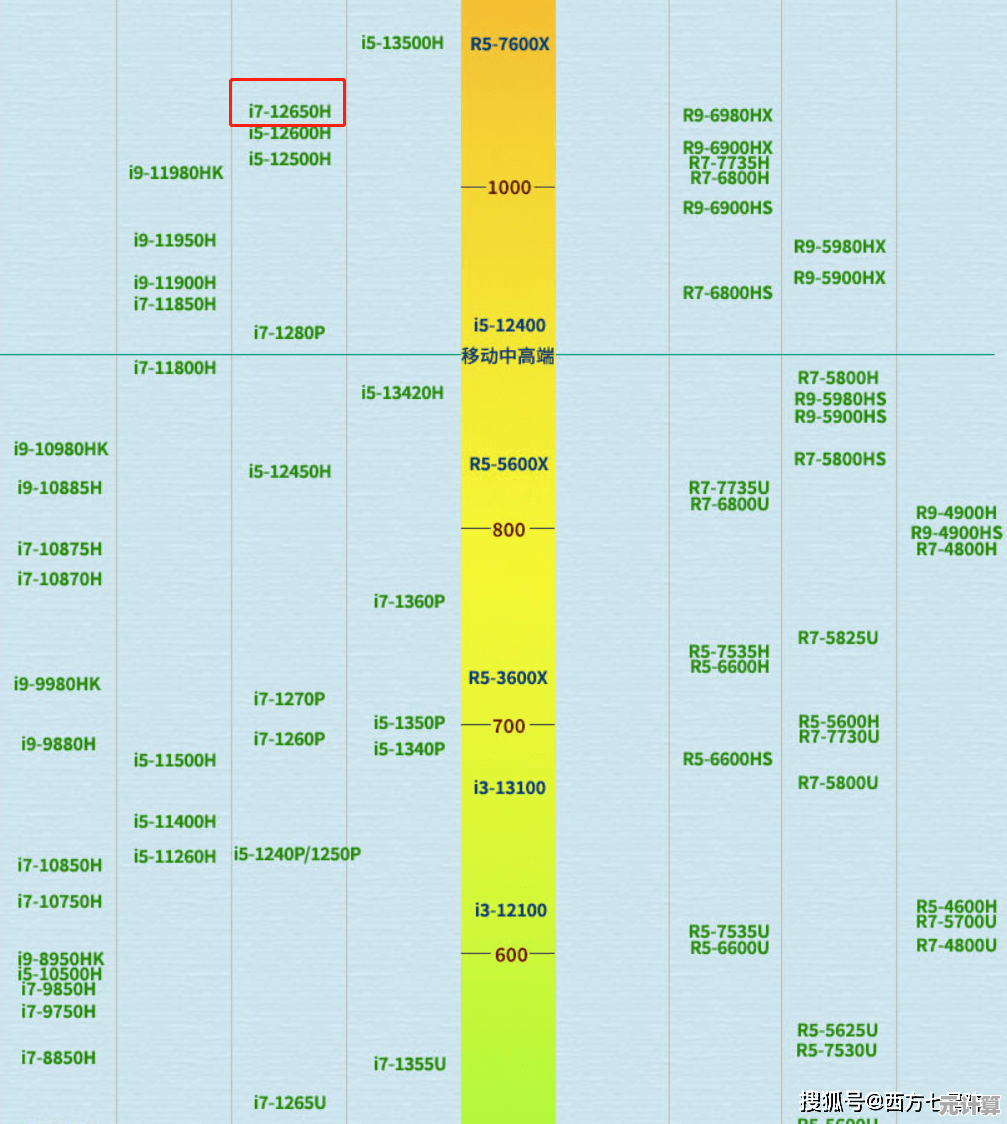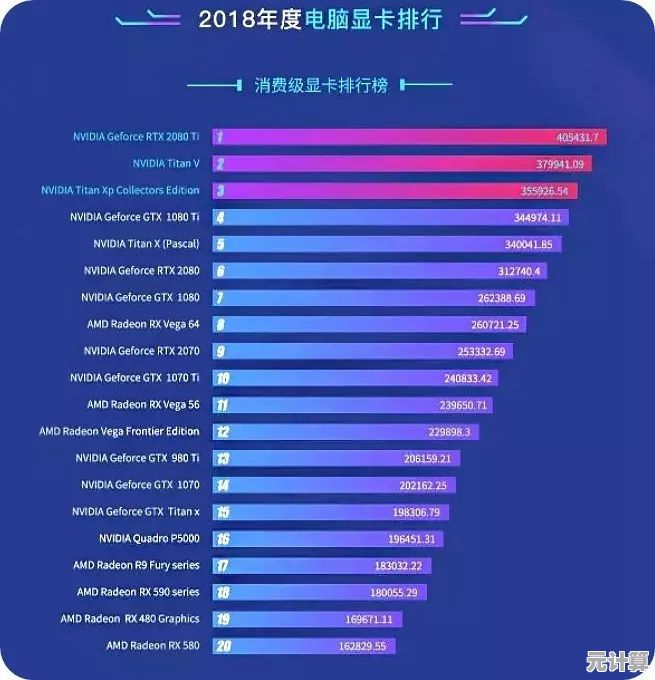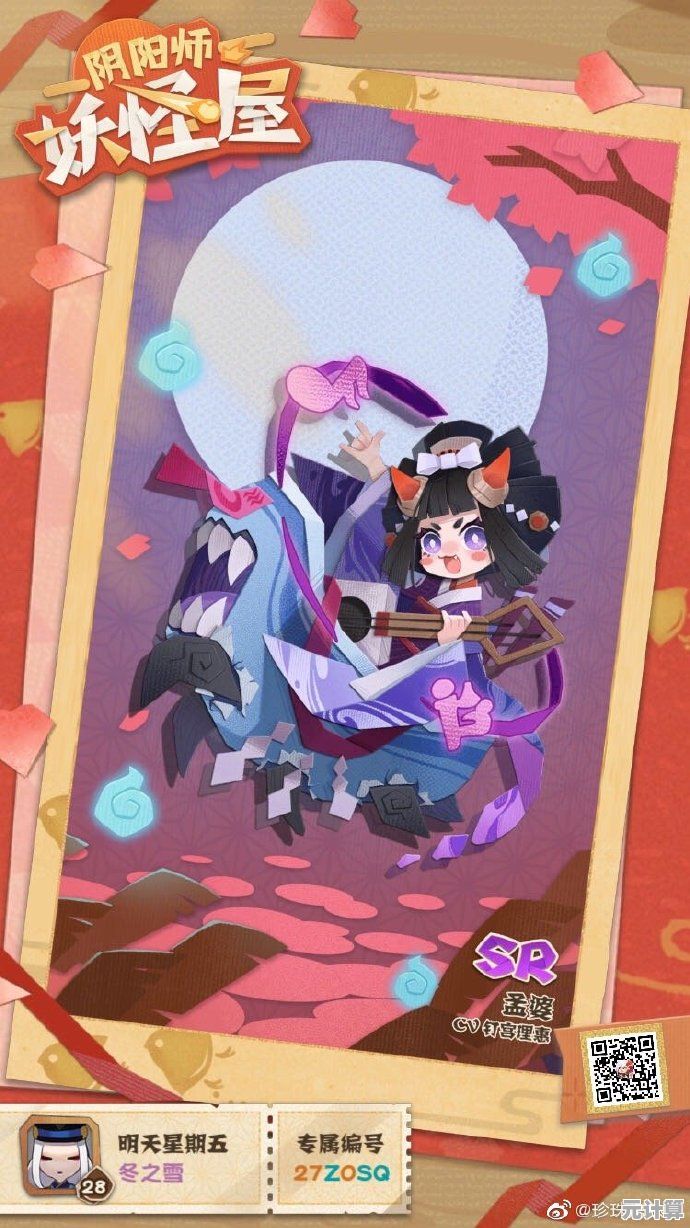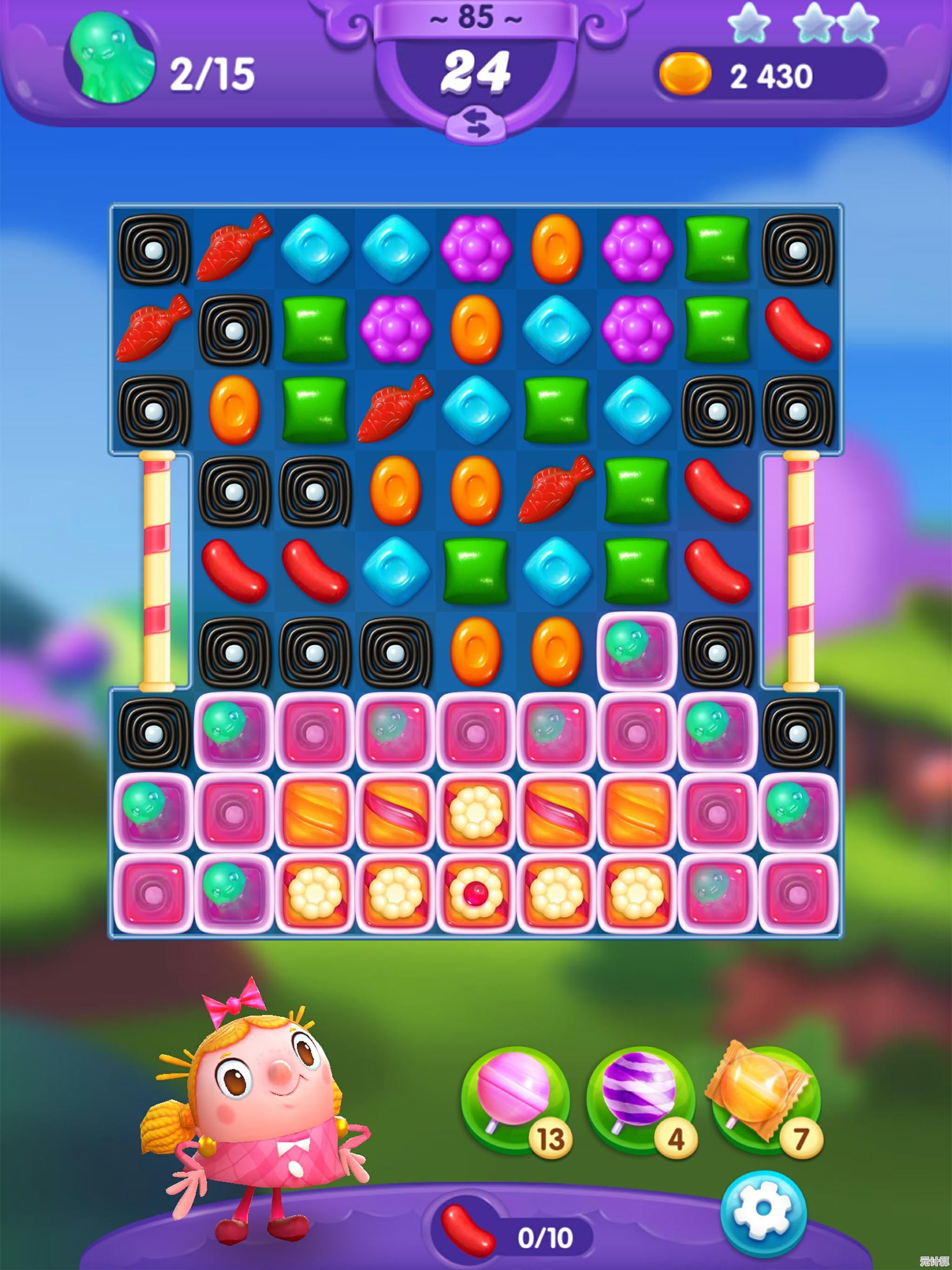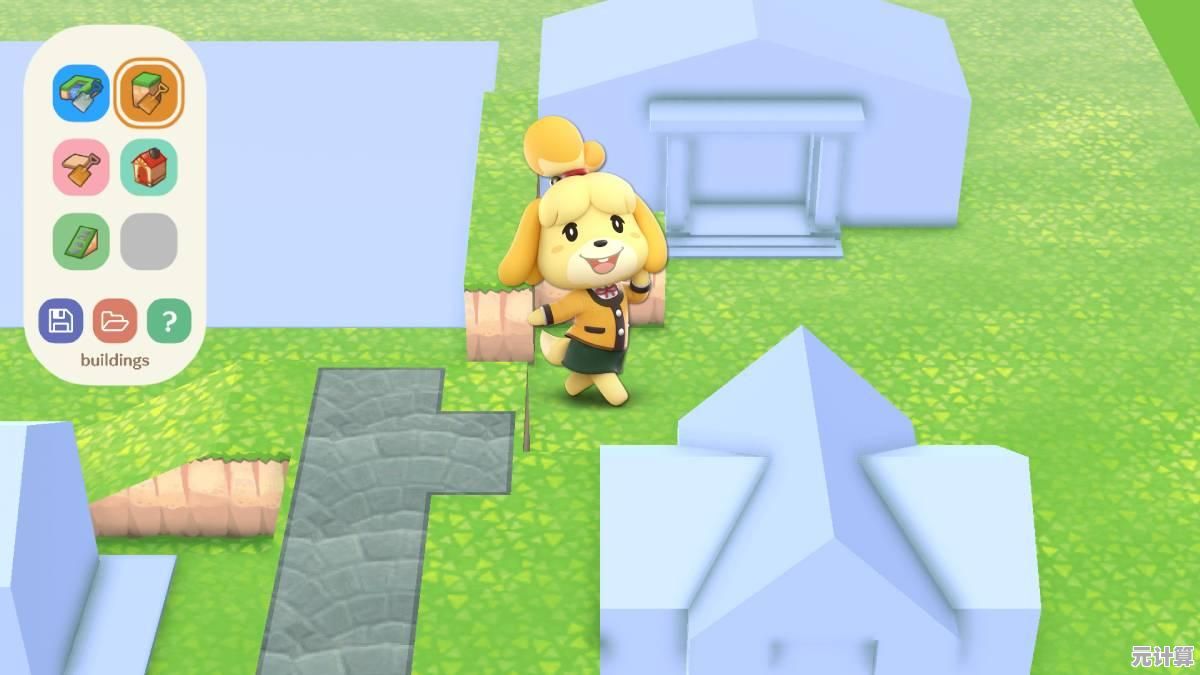Windows 11桌面图标大小调整指南:自定义您的显示效果
- 问答
- 2025-10-07 07:45:19
- 2
Windows 11桌面图标大小调整指南:折腾一下你的桌面,让它更“你”一点!
哎,说到Windows 11的桌面图标,我真是又爱又恨,刚升级那会儿,看着那些精致的小图标整齐排列,感觉科技感拉满,但用久了就觉得……好像缺了点个性?😅 有时候图标太小,找文件得像侦探破案一样眯着眼睛搜;有时候又太大,桌面看起来像个儿童乐园,简直逼死强迫症,所以今天,我就来分享点我的“折腾经验”,教你怎么调整图标大小,顺便加点个人看法——毕竟电脑桌面可是每天对着的“数字小家”,不搞舒服点怎么行!
右键大法好,但别指望它万能
最简单的方法当然是用右键菜单,在桌面空白处点右键,选“查看”,然后你会看到大、中、小三种图标尺寸选项,我一般用中等尺寸,因为大的太占地儿(尤其像我这种桌面堆满临时文件的人😂),小的又得凑近屏幕看,对眼睛不太友好。
但说实话,这个方法有点“一刀切”。所有图标都一起变大变小,如果你只想调整某个文件夹图标,那就没戏了,比如我有个专门放游戏截图的文件夹,想把它弄醒目点,结果只能全军覆没一起变大……微软啊,能不能给点自由?!😤
Ctrl+滚轮,手残党慎用!
如果你喜欢更灵活的方式,试试按住Ctrl键同时滚动鼠标滚轮,这个操作挺直观的,滚轮往上推图标变大,往下推变小,我第一次用的时候感觉超酷,像在zoom in/out整个世界!
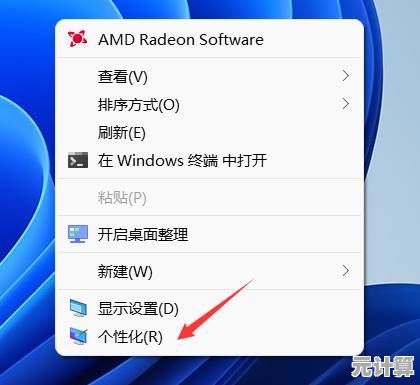
但——注意了!这功能有时候会抽风,比如我有次边喝咖啡边折腾,手一抖滚太快,图标瞬间缩成蚂蚁大小,差点找不到回收站😅,所以建议慢慢滚,别学我毛手毛脚,如果你用的是触摸板,可能得先去设置里开启“精准触摸板”选项(设置 > 蓝牙和设备 > 触摸板),不然可能没反应。
深度定制?试试注册表(但备份先!)
如果你和我一样爱折腾,可能会想:“能不能自定义图标尺寸到像素级?” 还真可以,但得通过注册表编辑器。警告:手滑党千万别乱试! 我之前改注册表把系统搞崩过,重装系统的心都有了……
具体步骤:按Win+R输入regedit,找到路径HKEY_CURRENT_USER\Control Panel\Desktop\WindowMetrics,然后修改Shell Icon Size的值(默认是-96,数字越小图标越大),比如改成-80,图标会明显变大,但说实话,这方法太硬核了,普通用户可能觉得麻烦,而且效果不一定稳定,我改完重启后图标倒是大了,但有些第三方软件图标糊了,气得我直接改回去了……🙃
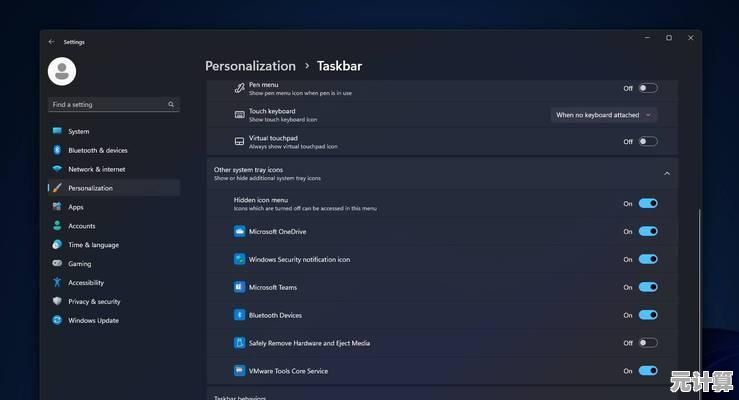
个人吐槽:为什么图标调整不能更人性化?
用Win11这么久,我觉得微软在个性化上还是有点“半吊子”,比如图标大小调整,居然不能像手机那样 pinch-to-zoom(捏合缩放),或者给单个图标设不同尺寸——我多想把工作文件夹弄大点,娱乐文件夹弄小点啊!还有高DPI屏幕的支持,有时候外接显示器图标就乱套了,得反复调……
不过嘛,吐槽归吐槽,Win11的视觉风格我还是喜欢的,偶尔调调图标大小,换换壁纸,桌面瞬间焕然一新,心情都变好了✨,所以建议大家别怕折腾,多试试不同设置,找到最适合自己的那个点!
小结:随性一点,桌面也是生活的一部分
图标大小调整看似小事,但真的影响使用体验,我的建议是:日常用右键菜单或Ctrl+滚轮就够了,别瞎搞注册表(除非你是技术宅),不完美”才是乐趣,比如我现在桌面图标大小不一,反而觉得有种乱糟糟的生活感😂。
最后扔个冷知识:图标大小其实和屏幕分辨率有关!如果你是2K或4K屏,可能默认图标会显得小,这时候调大点更舒服,好了,我去继续折腾我的桌面了——说不定明天又看腻了,换个排列方式呢!🎉
本文由洋夏真于2025-10-07发表在笙亿网络策划,如有疑问,请联系我们。
本文链接:http://pro.xlisi.cn/wenda/56242.html
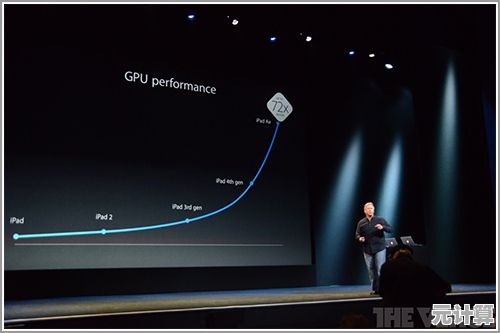
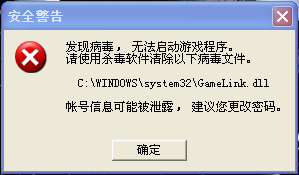
![[闪动]奇妙光影世界,邀您沉浸绚烂魔力之旅!](http://pro.xlisi.cn/zb_users/upload/2025/10/20251008011517175985731738166.jpg)